Tải Adobe Premiere Pro - Phần mềm chỉnh sửa video chuyên nghiệp

Dù là ứng dụng edit video trên máy tính quen thuộc nhưng không phải người dùng nào cũng hiểu đúng phần mềm Adobe Premiere Pro miễn phí là gì? Nắm được khái niệm, cách tải và sử dụng Adobe Premiere Pro sẽ giúp bạn hoàn thiện được những video chất lượng, cuốn hút hơn. Trong bài viết sau, Sforum sẽ chia sẻ chi tiết về phiên bản này!
Adobe Premiere Pro là gì?
Adobe Premiere Pro là ứng dụng edit video hiện đại, nổi bật, được Adobe Systems phát hành chính thức từ năm 2003. Phần mềm chỉnh sửa video Adobe Premiere Pro cho phép người dùng thiết kế, chỉnh sửa trên một hoặc nhiều video với các tính năng nổi bật về hiệu ứng, âm thanh, văn bản, chuyển cảnh mượt mà…
Theo thời gian, các tính năng của Adobe Premiere Pro dần được cải tiến, hoàn thiện, giúp người dùng tạo video nhanh chóng, chuyên nghiệp, chất lượng full HD, 4K cao cấp. Nếu theo đuổi thiết kế chuyên nghiệp, bạn không nên bỏ qua phiên bản mới này của Adobe.

Tính năng ưu việt của Adobe Premiere Pro
Phần mềm edit video thông minh Adobe Premiere Pro được yêu thích bởi nhiều tính năng hiện đại, ưu việt. Ngoài tìm hiểu về khái niệm Adobe Premiere Pro là gì, bạn cũng nên tìm hiểu các tính năng của ứng dụng để có thể chỉnh sửa video nhanh, thuận tiện hơn.
Chỉnh sửa đa dạng định dạng video
Sử dụng Adobe Premiere Pro, người dùng có thể chỉnh sửa, điều chỉnh video với nhiều định dạng khác nhau, ngay cả với những định dạng “khó nhằn” như MOV hay AVI. Thực tế không phải phần mềm làm video nào cũng được trang bị tính năng này, chủ yếu chúng chỉ hỗ trợ với định dạng video MP4 mà thôi. Bởi MOV hay AVI dù có chất lượng video cao, các editor chuyên nghiệp cũng rất thích làm việc trên những định dạng này, nhưng chúng lại có nhược điểm dung lượng lớn, định dạng độc quyền…

Chuyển cảnh mượt mà
Adobe Premiere Pro hỗ trợ người dùng cắt ghép video với tính năng chuyển cảnh mượt mà, không bị gượng hay lố khiến video trở nên thu hút người xem hơn. Đối với những video dài, bạn không thể up video gốc lên các trang mạng xã hội. Tuy nhiên, cut ghép không khéo lại khiến video không chân thực. Đừng lo lắng, phần mềm cắt ghép video Adobe Premiere Pro miễn phí sẽ xử lý được điều này cho bạn.
Hiệu ứng độc đáo
Phần mềm Adobe Premiere Pro cung cấp nhiều hiệu ứng video thú vị và độc đáo. Hiệu ứng slowmotion độc đáo, hiệu ứng khuôn mặt (trang điểm, mặt cười, mặt khóc, tức giận…), hiệu ứng video (thu phóng, rung lắc, lật xoay, cổ điển, khung hình…) hay hiệu ứng hình ảnh sinh động. Bạn có thể sở hữu, chỉnh sửa video đa hiệu ứng khi tải và sử dụng phần mềm Adobe Premiere Pro.
Chất lượng video hàng đầu
Điều đầu tiên thu hút người xem video nằm ở chất lượng video có sắc nét hay không. Khi thấy video mờ, nhòe, người xem có thể lướt qua luôn mà không quan tâm tới nội dung là gì. Nếu bạn muốn tạo ra những video sắc nét chất lượng thì đừng bỏ qua Adobe Premiere Pro. Phần mềm cho phép xuất video với nhiều chất lượng khác nhau, từ HD (720p, 1080p) đến 4K, 6K, 8K hiện đại.
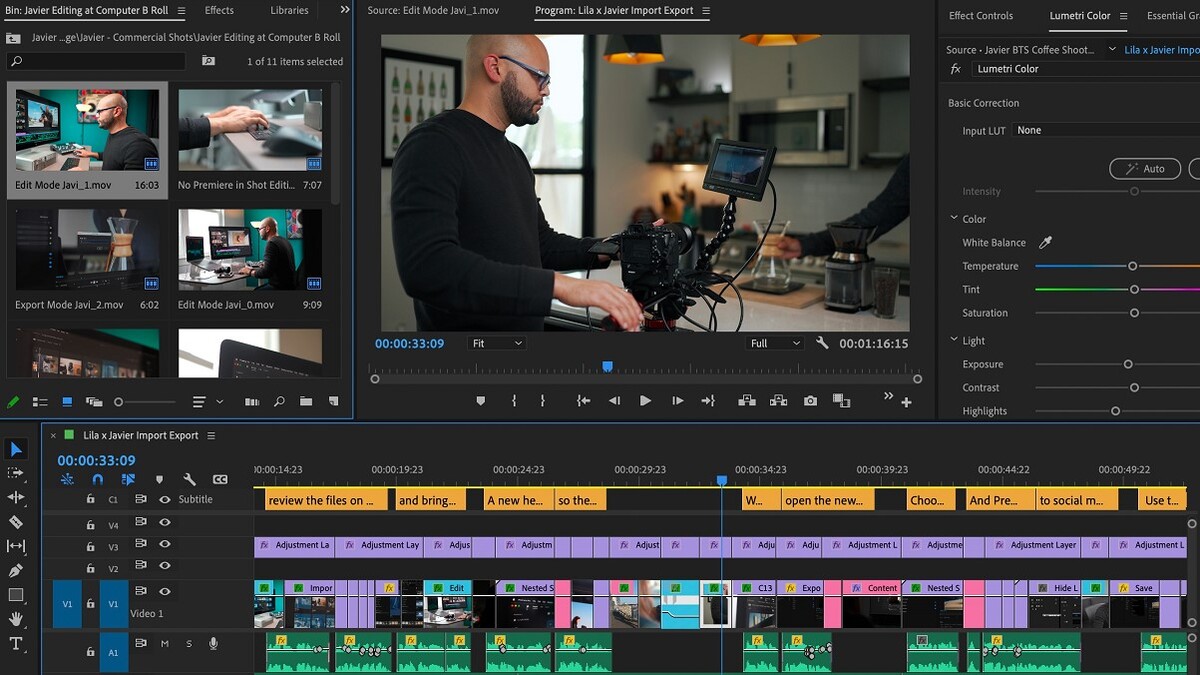
Các tính năng khác
Ngoài những tính năng nổi bật trên, phần mềm Adobe Premiere Pro còn thu hút bởi: tiêu đề chuyển động sáng tạo, đa dạng tone màu video, nhiều phông chữ tiếng Việt bắt mắt, chèn nhạc đơn giản, tạo phụ đề cùng giọng nói hot nhất… Làm việc trên Adobe Premiere Pro giúp bạn tối ưu việc chỉnh sửa video chuyên nghiệp, tạo được câu chuyện hoàn hảo cho riêng mình.
Cấu hình tải phần mềm Adobe Premiere Pro
Để tải app Adobe Premiere Pro bạn cần máy tính có cấu hình như thế nào? Tham khảo ngay các chỉ số cấu hình dưới đây để lựa chọn thiết bị thiết kế phù hợp.
|
Chỉ số |
Cấu hình tối thiểu |
|
CPU |
CPU Intel®️ core i7 hoặc CPU AMD Ryzen™️ 3000 Series |
|
Từ Windows 10 / Microsoft DirectX 12″ |
|
|
RAM |
16GB cho video HD, 32GB đối với video 4K+ |
|
Ổ cứng |
SSD |
|
1920x1080 pixels |

Bạn cần chú ý hơn trong việc trang bị laptop, PC có cấu hình khỏe, dung lượng lớn nếu muốn trở thành editor chuyên nghiệp. Tham khảo ngay các laptop đồ họa giá sốc, chất lượng tại CellphoneS dưới đây. Đừng quên chương trình giảm tới 800K đối với sinh viên, học sinh vẫn đang diễn ra tại tất cả chi nhánh của CellphoneS nhé.
[Product_Listing categoryid="1055" propertyid="" customlink="https://cellphones.com.vn/laptop/do-hoa.html" title="Tham khảo danh sách laptop đồ họa - kỹ thuật được quan tâm tại CellphoneS!"]
Cách tải phần mềm Adobe Premiere Pro
Bước 1: Truy cập Adobe.com, thực hiện đăng nhập tài khoản Adobe trên đây.
Bước 2: Vào Apps, lựa chọn phiên bản Premiere Pro, nếu muốn dùng thử chọn “free trial”, hoặc chọn “buy” để mua các gói tính năng.
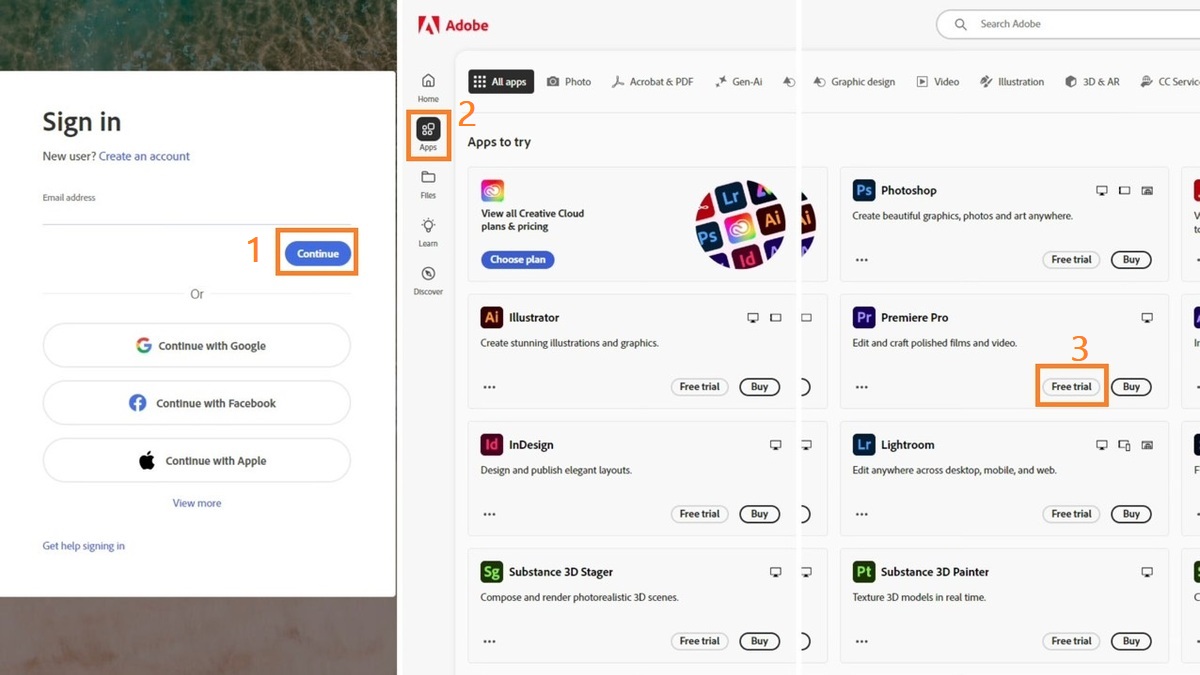
Bước 3: Lựa chọn gói tính năng Adobe Premiere Pro theo nhu cầu: Premiere Pro thuần hoặc Creative Cloud All Apps, mua theo tháng hoặc theo năm rồi chọn “continue”.
Bước 4: Nhập thông tin thẻ visa trên Adobe: số thẻ, họ tên, số điện thoại… rồi chọn vào “start free trial”.
Bước 5: Quay lại trang chủ Adobe.com, lựa chọn Creative Cloud, tiếp tục chọn “download”, rồi chọn một nơi lưu trữ trên máy tính, cuối cùng chọn “save” để lưu lại.

Cách cài đặt phần mềm Adobe Premiere Pro
Làm thế nào để cài đặt app Adobe Premiere Pro trên máy tính và MacBook nhanh, thành công? Theo dõi hướng dẫn chi tiết cách cài đặt phiên bản Premiere Pro mới nhất cho từng thiết bị sau đây:
Hướng dẫn cài đặt Adobe Premiere Pro trên MacBook
Bước 1: Sau khi tải Adobe Premiere Pro về máy, tiếp tục cài AntiCC để cài đặt ứng dụng trên MacBook. Nhấp chuột vào phiên bản Premiere Pro vừa tải về. Tiếp tục nhấp chuột phải tại “Install”, sau đó lựa chọn “Show packpage contents”.
Bước 2: Tiếp tục chọn “Install” trong mục MacOS, nhập mật khẩu MacBook nếu phần mềm yêu cầu.
Bước 3: Cuối cùng ấn “Continue” để hoàn tất cài đặt Adobe Premiere Pro trên MacBook.

Hướng dẫn cài đặt Adobe Premiere Pro trên máy tính PC
Bước 1: Truy cập vào phần mềm Adobe Premiere Pro miễn phí bạn vừa tải về, nhấn chuột phải, chọn open. Tiếp tục chọn “continue” để cài đặt ứng dụng.
Bước 2: Tiếp theo chọn vào Apps, tìm kiếm Premiere Pro rồi nhấn chuột tại “Install”. Phần mềm sẽ kiểm tra cấu hình máy tính và tự động cài đặt phiên bản phù hợp với máy tính.
Hướng dẫn sử dụng phần mềm Adobe Premiere Pro
Dưới đây là những hướng dẫn cơ bản để bạn có thể dùng phần mềm Adobe Premiere Pro cắt ghép video chuyên nghiệp, mượt mà.
Bước 1: Cách để tạo project trong Adobe Premiere Pro.
Lựa chọn New Project, ở mục Name gõ tên dự án cần tạo, sau đó click chuột vào Browse để lưu project ngoài ổ C rồi chọn OK.
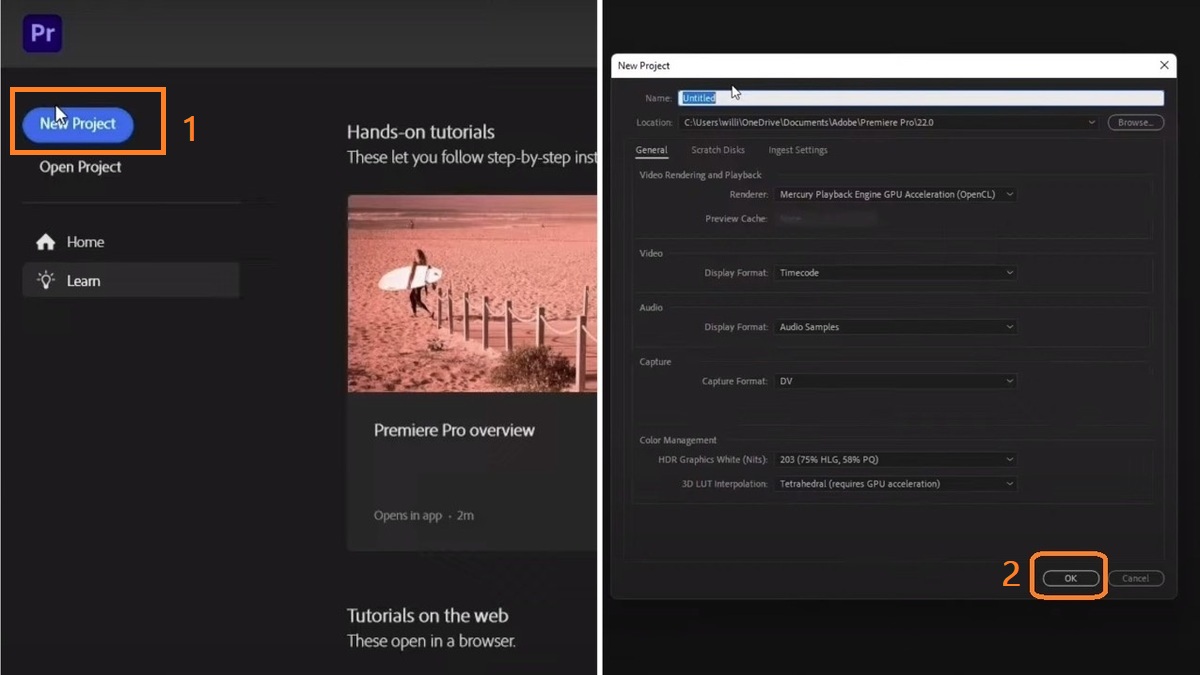
Bước 2: Cách đưa video cần chỉnh sửa vào trong phần mềm Adobe Premiere Pro.
Trước tiên, chọn File, sau đó chọn vào Import Media rồi cuối cùng chọn đến Video muốn chỉnh sửa. Ngoài cách này, người dùng có thể nhấn đúp chuột để kéo thả trực tiếp video vào Premiere Pro.

Bước 3: Cách sử dụng một số tính năng cơ bản trong Adobe Premiere Pro app.
Chuyển cảnh bằng Transittion: Trước tiên chọn Effects, tiếp đến chọn vào Transittions rồi chọn hiệu ứng chuyển cảnh. Hãy giữ chuột kéo vào giữa hai đoạn video để tiếp tục chuyển cảnh, sau đó nhấn Space hoặc Play để hoàn thành.

Thêm văn bản trong Premiere Pro: Lựa chọn công cụ T (thêm văn bản), lựa chọn vào phông chữ, màu sắc và kích thước rồi nhấn đúp chuột vào vị trí cần thêm chữ trên video là ok.
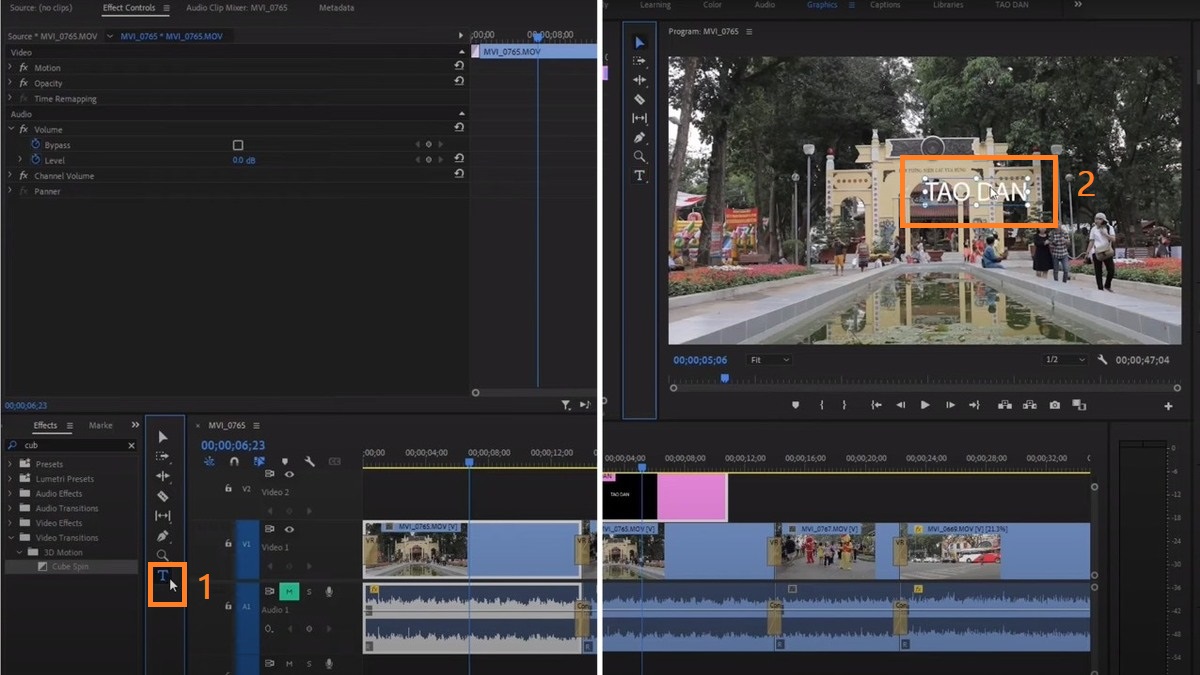
Ghép nhạc vào video trong Premiere Pro: Ấn chuột phải và chọn Import media để thêm file âm thanh vào Adobe Premiere Pro. Sau đó lựa chọn đoạn âm thanh bạn muốn rồi kéo thả xuống bên dưới video cần thêm vào.
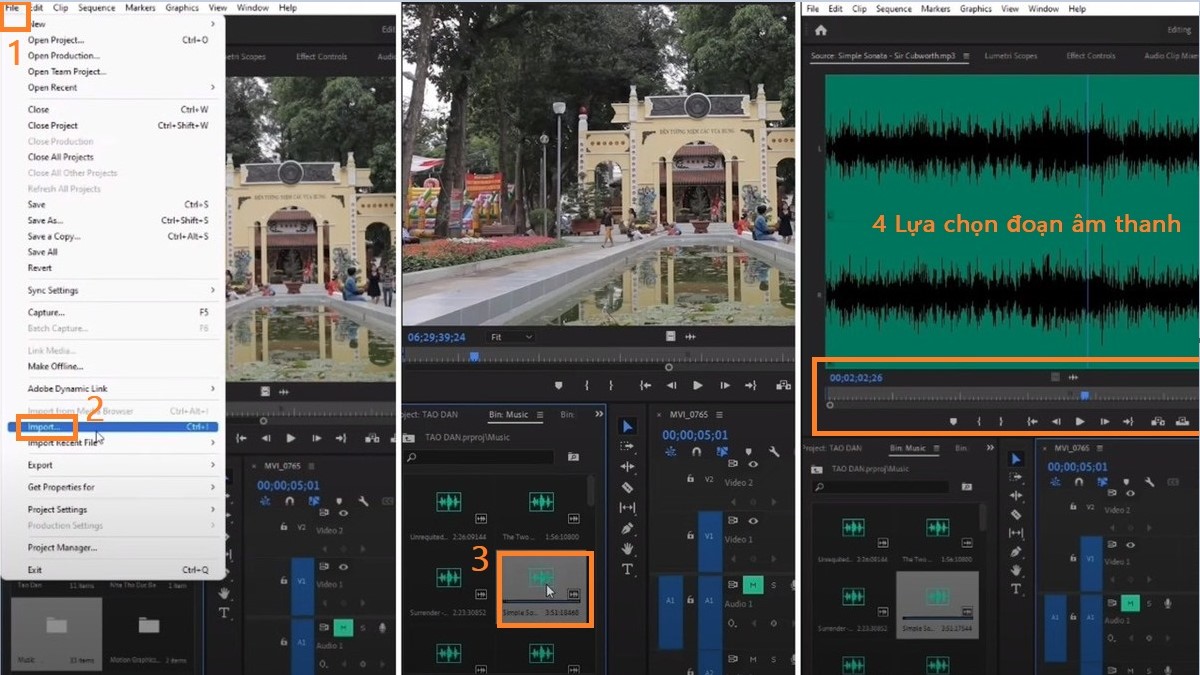
Trên đây chỉ là những tính năng cơ bản nhất để bạn có thể tạo dựng, chỉnh sửa một video đơn giản. Trong Adobe Premiere Pro có rất nhiều tính năng chuyên nghiệp, muốn thao tác được với chúng bạn sẽ cần ít nhất 1 tháng. Với mỗi tính năng, Premiere Pro đều có hướng dẫn cụ thể, bạn hãy xem thêm nhé.
Bước 4: Xuất video
Chọn vào File, chọn tiếp Export rồi chọn vào Media. Sau đó lựa chọn Preset (chọn chất lượng video muốn xuất ra), Format (định dạng của video là gì) và Output (nơi lưu video có thể là desktop, ổ D…), cuối cùng chọn Export một lần nữa để xuất video thành công.

Adobe Premiere Pro có sử dụng miễn phí không?
Phần mềm Adobe Premiere Pro hỗ trợ bạn dùng thử miễn phí trong 07 hoặc 14 ngày (tùy theo từng gói lựa chọn). Sau đó, bạn cần chi trả các chi phí theo tháng hoặc năm để có quyền truy cập tiếp tục sử dụng Adobe Premiere Pro, cụ thể:
- Đối với cá nhân: có thể chọn lựa chỉ dùng Premiere Pro hoặc tất cả tính năng của Creative Cloud. Nếu chọn chỉ tải và sử dụng Adobe Premiere Pro, bạn cần chi trả $22.99/tháng. Còn nếu chọn gói Creative Cloud, số tiền bạn cần chi trả đó là $29.99/tháng (đã áp dụng chương trình khuyến mãi tại thời điểm này).
- Đối với doanh nghiệp: để có thể tải và sử dụng phần mềm Adobe Premiere Pro (sử dụng tất cả tính năng của Creative Cloud), doanh nghiệp cần chi trả $84.99/tháng.
Cuối cùng là đối với giáo viên, học sinh, sinh viên, mỗi người chỉ cần chi trả $19.99/tháng trong năm đầu tiên, từ năm tiếp theo chi trả $34.99/tháng để sử dụng gói Creative Cloud.

Lưu ý: Adobe Premiere Pro thường xuyên được nâng cấp, hoàn thiện với nhiều phiên bản khác nhau theo thời gian. Và chi phí dùng thử và cài đặt tại mỗi thời điểm sẽ khác nhau.
Trên đây là hướng dẫn cụ thể tải và sử dụng Adobe Premiere Pro miễn phí trong 7 ngày. Ngoài ra, Sforum hi vọng bạn đã hiểu được phần mềm Adobe Premiere Pro là gì, có những trải nghiệm nào tại ứng dụng thông qua bài viết trên!


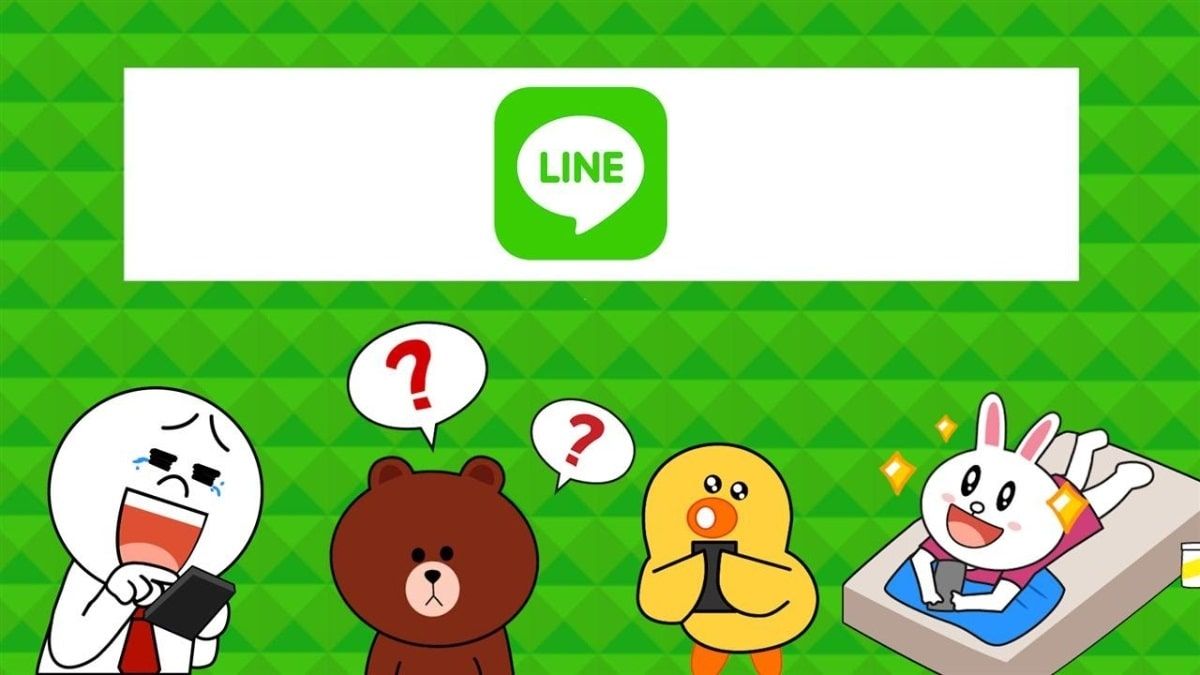
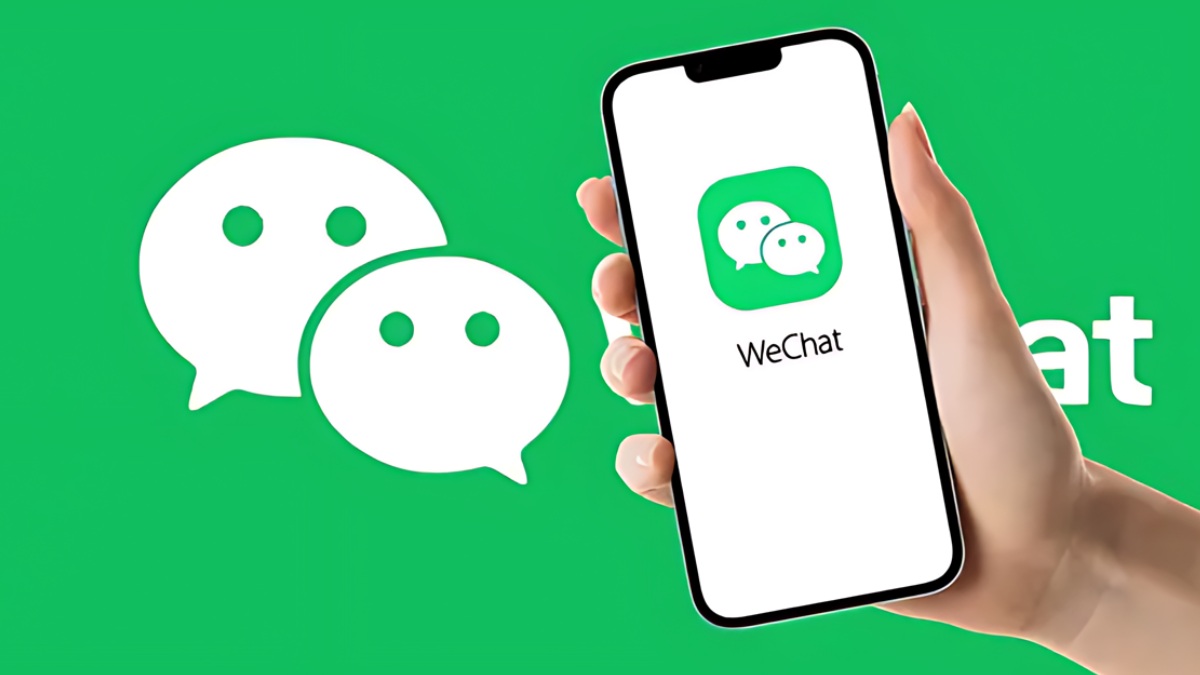




Bình luận (0)